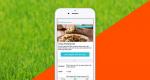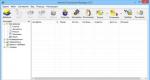Kāpēc WhatsApp faili tiek lejupielādēti iekšējā atmiņā? Kā WhatsApp aizsprosto viedtālruņa atmiņu un ko darīt? Ko darīt, ja sīkrīkiem ir atšķirīga OS
Attēli un video no WhatsApp, ko jūsu sarunu biedri pastāvīgi sūta, tiek automātiski saglabāti viedtālruņa atmiņā un aizņem daudz vietas. Problēmas risinājums var būt visu Android lietojumprogrammu datu pārvietošana uz SD karti. Bet vai tas ir iespējams?
Vai ir iespējams pārvietot WhatsApp uz SD karti?
Diemžēl nav tik vienkārši panākt, lai WhatsApp saglabātu visus fotoattēlus un videoklipus SD kartē. Tomēr to var izdarīt lietotāji ar root tiesībām - vienkārši instalējiet bezmaksas Android lietotne FolderMount, kas palīdzēs pārvietot WhatsApp saknes mapi uz ārējo atmiņas karti. Rīks “maldina” kurjeru, izliekoties, ka mape joprojām atrodas iekšējā atmiņā. Mēs jums pastāstīsim vairāk par saknes tiesībām operētājsistēmā Android.
Starp citu, programmu FolderMount var izmantot ne tikai WhatsApp, bet arī citu Android aplikāciju pārsūtīšanai uz SD karti.
Kā saglabāt WhatsApp datus SD kartē
- Lejupielādējiet un instalējiet lietotni FolderMount. Kad tas sākas, apstipriniet saknes pieprasījumu.
- Izvēlņu joslā augšējā labajā stūrī noklikšķiniet uz pluszīmes.
- Laukā Vārds ievadiet jebkuru vārdu.
- Sadaļā Avots pievienojiet mapi no viedtālruņa iekšējās atmiņas.
- Tagad atlasiet vajadzīgo mapiārējā SD kartē sadaļā Destination.
- Atzīmējiet izvēles rūtiņu blakus opcijai Izslēgt no multivides skenēšanas. Tas novērsīs attēlu vai videoklipu dublikātus galerijā.
- Apstipriniet savas darbības nākamajā dialoglodziņā, noklikšķinot uz Jā. Tagad visi WhatsApp dati tiks saglabāti SD kartē.
IN jaunākās versijas Android ir funkcija programmu pārsūtīšanai uz atmiņas karti. Tas ļauj ietaupīt vietu iekšējā atmiņā. To var izsaukt no ierīces iestatījumiem. Vai būs iespējams pārvietot WhatsApp uz SD karti? Galu galā šis ir populārs mobilais kurjers.
Kurjera pārsūtīšana
Neskatoties uz to, ka zinātnes un tehnikas progress nepārtraukti virzās uz priekšu, ir lietas, kas vēl nav iespējamas. Messenger izstrādātāji oficiālajā vietnē paskaidro, ka viņu lietojumprogramma tiek pārvietota uz microSD karte tas nedarbosies.
Uzņēmuma pārstāvji to skaidro ar to šī procedūra ir tehniski grūts. Bet viņi sola to labot tuvākajā nākotnē. Pagaidām gan netiek teikts, cik ātri jauninājums tiks veikts un aplikāciju varēs instalēt microSD.
Iespējas iekšējās atmiņas atbrīvošanai
Ieslēgts šobrīd Izstrādātāji iesaka pārsūtīt iespējamo informāciju uz SD karti. Tas ir nepieciešams, lai nodrošinātu, ka viedtālruņa iekšējā atmiņa ir pietiekama lietojumprogrammas instalēšanai. Lai veiktu šo procedūru, vēlreiz jāpārskata visu ierīcē izmantoto programmu saraksts. Tos, kurus var pārsūtīt uz ārējo karti, labāk tur saglabāt.
Neskatoties uz to, ka pašu lietojumprogrammu vēl nevar pārsūtīt uz karti, to var izmantot, lai izveidotu rezerves kopijas messenger dati. Šeit tiek saglabāta tērzēšanas vēsture, kontakti utt., Pateicoties atmiņas kartei, šo informāciju var pārsūtīt uz citām ierīcēm, kurās tiek izmantota WhatsApp. Turklāt šīs darbības būs jāveic, ja atkārtoti instalējat Messenger, ja jums ir jāsaglabā svarīga informācija.
3 / 5 ( 1 balss)
Izmantojot WhatsApp lietojumprogrammu savā tālrunī, jūs saņemat daudz ziņojumu, video, audio un pat dokumentus, kā parādīts attēlā. Šie multivides faili tiek automātiski saglabāti tālruņa iekšējā atmiņā. Tātad laika gaitā jūs atradīsiet šos failus aizpildot jūsu iekšējā atmiņa, tāpēc jums tas būs jāatbrīvo. Šo vērtīgo failu dzēšana nav laba ideja, taču to var pārsūtīt uz SD karti. WhatsApp pārvietošana uz SD karti nav iespējama saskaņā ar oficiālo WhatsApp vietni, taču šajā rakstā mēs jums parādīsim, kā kā pārvietot whatsapp lietotni uz sd karti.
1. daļa. Kā pārvietot WhatsApp lietojumprogrammu uz SD karti
Izmantojot ES File Explorer
Lai pārvietotu WhatsApp datus uz SD karti, jums būs jālejupielādē papildu pieteikums savā Android tālrunī, piemēram, ES File Explorer. Šī lietojumprogramma ļaus pārvietot multivides failus, kā arī pašu WhatsApp uz jūsu SD karti, tādējādi atbrīvojot iekšējo atmiņu. ES File Explorer arī ir liela nozīme, ja vēlaties ērti pārvaldīt failus savā tālrunī.
1. darbība. Lejupielādējiet ES File Explorer no Google Play savā Android tālrunī un instalējiet to.
Solis 2. Atveriet ES File Explorer savā Android tālrunī. Dažos tālruņos tas var būt instalēts kā "Failu pārvaldnieks".
3. darbība. Ieslēgts Mājas lapa velciet pa kreisi ekrānā, un jums būs piekļuve vietējai mapei, kas ir jūsu iekšējā atmiņa. Bieži vien pēc noklusējuma tā tiek rādīta kā SD karte. Ritiniet uz leju, un jūs atradīsiet mapi WhatsApp.
4. darbība. Turiet nospiestu WhatsApp mapi, un tā tiks atzīmēta. Tagad ejiet uz leju - pa labi un noklikšķiniet uz "Advanced", šeit jūs atradīsit opciju "Pārvietot uz" un varēsiet izvēlēties SD karti.
Ja vēlaties pārvietot tikai multivides failus, dodieties uz vietējo krātuvi un pieskarieties mapei WhatsApp. Jūs atradīsit "Media" failus. Noklikšķiniet uz tā un atlasiet konkrēto multivides failu, kuru vēlaties pārvietot. Pēc tam dodieties uz apakšējo labo pozīciju, pēc tam, kad esat atzīmējis failus, noklikšķiniet uz " Pārvietot uz SD karti».
Varat arī izmantot iebūvēto opciju Izgriezt un ielīmēt, lai pārvietotu datus no iekšējās atmiņas uz SD karti.
5. darbība. Tagad SD kartē varat noklikšķināt uz pievienošanas pogas, lai jaunajai mapei izveidotu nosaukumu.
6. darbība. Visbeidzot noklikšķiniet uz Labi, un faili tiks kopēti uz jaunu mapi SD kartē. Pārvietošanās laiks ir atkarīgs no jūsu WhatsApp failu lieluma.
Bingo! Visi jūsu WhatsApp dati tiek pārvietoti uz SD karti, neizmantojot saknes ierīci. Ieteicams arī doties uz iekšējo atmiņu un izdzēst WhatsApp mapi, ja tāda ir. Varat arī izmantot šo lietotni, lai pārsūtītu citas programmas uz SD karti, izmantojot līdzīgu procedūru. Turklāt ES File Explorer var arī palīdzēt pārvaldīt failus gan iekšējā atmiņā, gan tālāk ārējā atmiņa.
2. daļa. Kas ir SD karte?
Vairākums digitālās ierīces ir atmiņas kartes, no kurām lielākā daļa ir SD kartes. SD kartes, kas apzīmē Secure Digital kartes, ir mazas, nepastāvīgas atmiņas kartes, kas iekļaujas tālruņos, kamerās, videokamerās un citās pārnēsājamās ierīcēs, lai palielinātu krātuvi. Šāda veida kartes izstrādāja SD karšu asociācija. SD karte ļauj portatīvajā ierīcē saglabāt fotoattēlus, videoklipus un citus failus.
Ir dažādi uzņēmumi, kas ražo SD kartes, piemēram, Lexar, Samsung, Transcend, Kingston, Sandisk un daudzi citi. Šo uzņēmumu ražoto SD karšu atšķirība ir SD karšu izmērs, ātrums un atmiņas ietilpība.
VeidiSD kartes:
Secure Digital standarta digitālā karte (SDSD)
Šāda veida SD karte atbalsta nelielu ietilpību, kas ir 2 GB un mazāka.
Secure Digital High Capacity kartes (SDHC)
Šāda veida SD karte piedāvā atmiņas ietilpību līdz 32 GB.
Drošas digitālās paplašinātas ietilpības kartes (SDXC)
Šis ir viens no lielākajiem jaudas ziņā, piedāvājot lietotājiem līdz 2 TB.
Pārejot uz SD karti, ir jāņem vērā dažas lietas.
SD kartes izmaksas : Jūs vienmēr esat dzirdējuši frāzi "lēti un dārgi", tāpēc, pērkot SD karti, izvēlieties dārgas SD kartes, jo tās laba kvalitāte. Ātrums: atkarībā no veicamā uzdevuma tiek izmantoti dažādi veidi Ar dažādos ātrumos, kas ir piemēroti jebkuram uzdevumam. Piemēram, jūsu viedtālrunim 2. klase ir piemērota, bet fotogrāfam, kuram nepieciešama ātrdarbīga SD karte, ir piemērota 4., 6. vai 10. klase.
Jauda: Lielas ietilpības failiem labāk izmantot kartes ar lielu atmiņas ietilpību.
Fiziskais izmērs: SD kartes ir dažāda izmēra, tāpēc izvēlieties vienu, kas ir saderīga ar ierīces atmiņas slotu.
SD kartes ir svarīgas mūsu tālruņos un citos pārnēsājamas ierīces, jo tie nodrošina lielisku uzglabāšanu. Tas nozīmē, ka mums vienmēr ir rūpīgi jārīkojas ar šīm kartēm. SD kartes ļauj arī pārsūtīt vai pārvietot failus no iekšējās atmiņas uz SD kartes atmiņu. Papildus datiem varat arī saglabāt lietotnes savās SD kartēs un izmantot tās tālrunī. Galu galā, ja dati tiek zaudēti no SD kartēm, varat tos viegli atgūt, izmantojot programmatūra datu atkopšanai.
Pēdējā laikā Android versijas Ir funkcija programmu pārsūtīšanai uz atmiņas karti. Tas ļauj ietaupīt vietu iekšējā atmiņā. To var izsaukt no ierīces iestatījumiem. Vai būs iespējams pārvietot WhatsApp uz SD karti? Galu galā šis ir populārs mobilais kurjers.
Kurjera pārsūtīšana
Neskatoties uz to, ka zinātnes un tehnikas progress nepārtraukti virzās uz priekšu, ir lietas, kas vēl nav iespējamas. Messenger izstrādātāji oficiālajā vietnē skaidro, ka viņu lietojumprogrammu nevarēs pārsūtīt uz microSD karti.
Uzņēmuma pārstāvji to skaidro ar to, ka šī procedūra ir tehniski sarežģīta. Bet viņi sola to labot tuvākajā nākotnē. Pagaidām gan netiek teikts, cik ātri jauninājums tiks veikts un aplikāciju varēs instalēt microSD.
Iespējas iekšējās atmiņas atbrīvošanai
Šobrīd izstrādātāji iesaka pārsūtīt iespējamo informāciju uz SD karti. Tas ir nepieciešams, lai nodrošinātu, ka viedtālruņa iekšējā atmiņa ir pietiekama lietojumprogrammas instalēšanai. Lai veiktu šo procedūru, vēlreiz jāpārskata visu ierīcē izmantoto programmu saraksts. Tos, kurus var pārsūtīt uz ārējo karti, labāk tur saglabāt.
Neskatoties uz to, ka pašu lietojumprogrammu vēl nevar pārsūtīt uz karti, to var izmantot, lai izveidotu Messenger datu rezerves kopijas. Šeit tiek saglabāta tērzēšanas vēsture, kontakti utt., Pateicoties atmiņas kartei, šo informāciju var pārsūtīt uz citām ierīcēm, kurās tiek izmantota WhatsApp. Turklāt šīs darbības būs jāveic, ja atkārtoti instalējat Messenger, ja jums ir jāsaglabā svarīga informācija.
1. Nesaglabājiet ienākošos failus.
Pēc noklusējuma WhatsApp saglabā visus attēlus un videoklipus, ko draugi kopīgo ar jums. Pēc kāda laika tālruņa atmiņa tiek aizsērēta ar citu cilvēku fotogrāfijām, attēliem un citiem jums nevajadzīgiem atkritumiem. Noņemot atzīmi no izvēles rūtiņas, jūs joprojām saņemsiet un skatīsiet jums nosūtīto failu, taču atstāsiet ierīces atmiņu mierā.
2. Nerādīt ziņojumu priekšskatījumus.
Nekaitīga funkcija, kas parāda jums nosūtītās ziņas tekstu paziņojumos. Tas paliek nekaitīgs, līdz satiec ziņkārīgos draugus, kad netīšām kāds nolasa tavu ziņu. Varbūt tās ir autora paranojas pazīmes, tāpēc izvēle ir jūsu. To var atspējot šeit:


4. Paslēpiet informāciju “toreiz”.
Vai ir bijuši gadījumi, kad izlasījāt ziņu, bet neuzdrošinājāties atbildēt? Slēpt informāciju, kad esat pieteicies WhatsApp. To var izdarīt cilnē “Privātums”. Taču, slēpjot savu “toreiz” informāciju, jūs neredzēsit arī kāda cita informāciju.

5. Iestatiet automātisko dublēšanu.
whatsapp var automātiski dublēt korespondenci jūsu norādītajām laika periodi. Automātiskā dublēšana notiek katru dienu, nedēļu vai mēnesi. Tērzēšanas sarunas un kontaktpersonas tiek saglabātas iCloud, varat iespējot